Résoudre le problème de mise en mémoire tampon d'Amazon Prime Video
Publié: 2023-02-01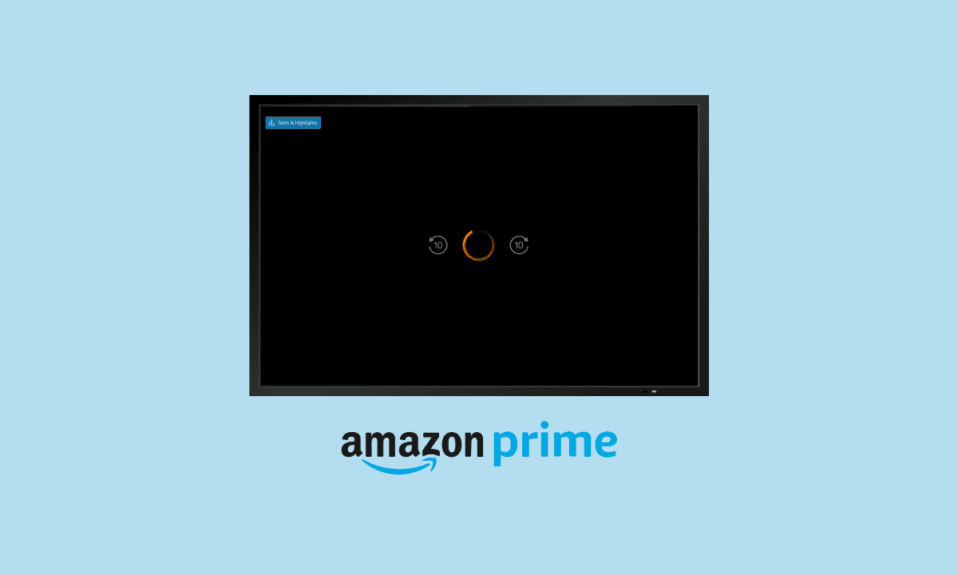
Amazon Prime Video est une plate-forme de streaming vidéo à la demande qui offre un contenu over-the-top. Populairement connue sous le nom de Prime Video, cette plate-forme avancée héberge du contenu divertissant du monde entier, des émissions Amazon Original, des films populaires, des émissions de télévision à succès et bien plus encore. C'est un service d'abonnement qui a rendu les utilisateurs accros. Bien qu'il s'agisse d'une plate-forme tellement incroyable qui peut être regardée pendant des heures, elle a récemment été appelée pour un problème de mise en mémoire tampon d'Amazon Prime Video. Bien qu'il s'agisse d'un problème courant, nous vous proposons notre guide sur la façon de réparer la mise en mémoire tampon Amazon Prime sur votre appareil. Ce document révèle certaines raisons qui déclenchent cette erreur ainsi que les correctifs appropriés que vous pouvez impliquer pour la réparer. Alors, restez avec nous jusqu'à la fin et trouvez-vous une solution parfaite, et commencez à regarder Amazon Prime Video sans aucune interruption en résolvant le problème de streaming lent d'Amazon Prime.
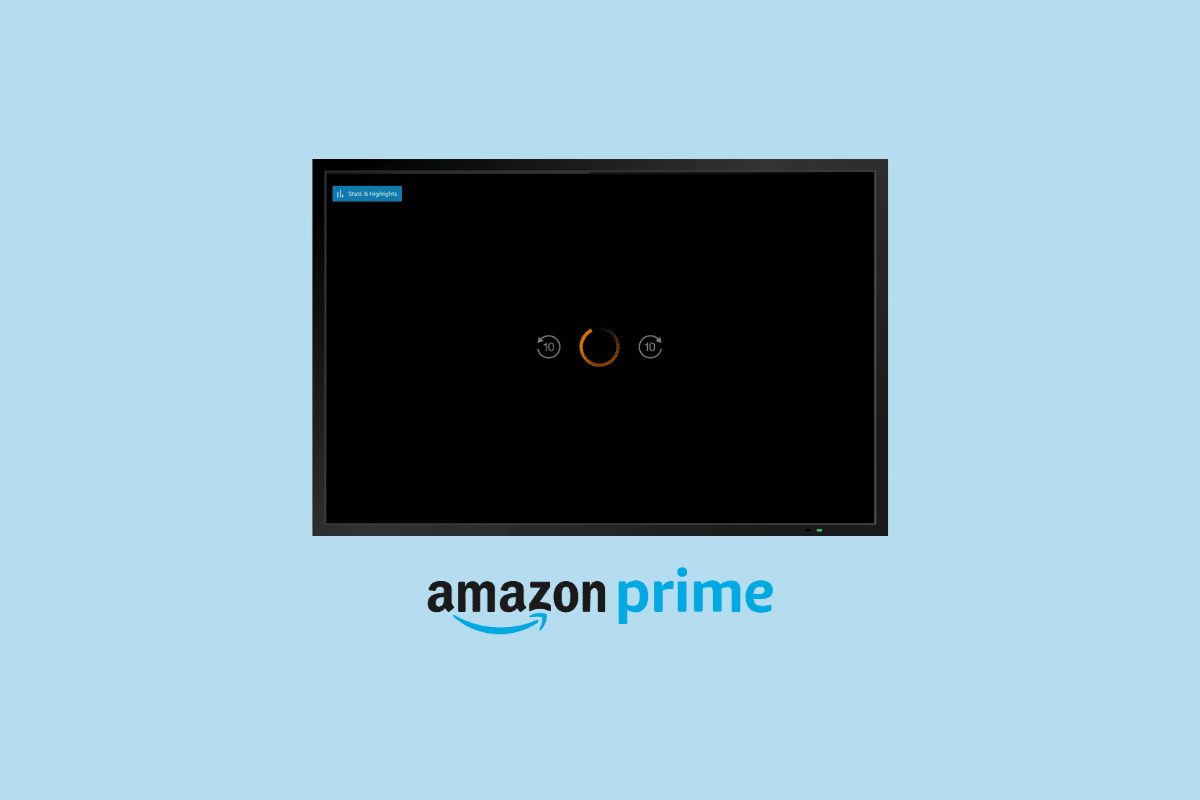
Contenu
- Comment résoudre le problème de mise en mémoire tampon d'Amazon Prime Video
- Méthode 1 : Méthodes de dépannage matériel de base
- Méthode 2 : Redémarrez l'application Amazon Prime
- Méthode 3 : Mettre à jour l'application Amazon Prime
- Méthode 4 : Télécharger du contenu sur un compte Amazon
- Méthode 5 : Ajuster la qualité du streaming vidéo Prime
- Méthode 6 : Effacer le cache de l'application Amazon Prime
- Méthode 7 : désactiver le VPN ou le proxy
- Méthode 8 : mettre à jour les paramètres DNS
- Méthode 9 : Réinstaller l'application Amazon Prime Video
- Méthode 10 : Contacter le support Prime Video
Comment résoudre le problème de mise en mémoire tampon d'Amazon Prime Video
De nombreux utilisateurs se sont plaints de faire face à des problèmes de mise en mémoire tampon sur Amazon Prime Video lors de la diffusion de contenu sur des téléviseurs intelligents, des PC, une Xbox, une PS4 et un appareil Roku. Des problèmes courants tels que la mise en mémoire tampon, le bégaiement, le retard, le saut, une mauvaise qualité vidéo, une bande passante insuffisante, etc. Avant de commencer à résoudre ce problème, examinons quelques raisons probables à l'origine du problème :
- Faible vitesse Internet : lorsque les exigences de vitesse Internet pour la diffusion de contenu Amazon Prime Video ne sont pas satisfaites, vous pouvez faire face à une erreur de mise en mémoire tampon. Habituellement, 3 Mo/s sont requis pour le contenu de qualité SD, 5 Mo/s pour la vidéo HD et 25 Mo/s pour la qualité ultra-HD 4k.
- Problème d'appareil : l'appareil que vous utilisez pour diffuser du contenu Prime Video peut également causer des problèmes de retard en raison de certaines configurations.
- Version obsolète de l'application ou du logiciel : si l'application Prime Video ou le logiciel de votre système d'exploitation est obsolète, cela peut également entraîner les problèmes mentionnés.
- Problèmes liés à l'application Amazon : des problèmes mineurs ou des bogues dans l'application Amazon Prime Video peuvent également l'empêcher de diffuser son contenu sans mise en mémoire tampon.
La mise en mémoire tampon d'Amazon Prime est un problème qui peut être résolu en suivant quelques mesures simples, qu'il s'agisse de problèmes liés au matériel, d'applications ou de logiciels de l'appareil sur lequel vous utilisez Prime Video, vous pouvez facilement résoudre l'erreur à l'aide du correctif indiqué ci-dessous. :
Méthode 1 : Méthodes de dépannage matériel de base
Avant de commencer avec les méthodes de dépannage avancées, corrigeons d'abord l'erreur de mise en mémoire tampon avec quelques hacks de base.
1A. Améliorer la faible vitesse d'Internet
La première étape pour résoudre le blocage d'Amazon Prime Video consiste à vérifier votre connexion Internet . Vous pouvez commencer par vérifier la vitesse de votre connexion Internet, déconnecter les autres appareils de votre réseau Wi-Fi et fermer les applications gourmandes en bande passante de votre appareil. Vous pouvez également consulter notre guide sur Comment augmenter la vitesse d'Internet Wi-Fi sur Windows 10 pour résoudre les problèmes s'ils sont détectés.
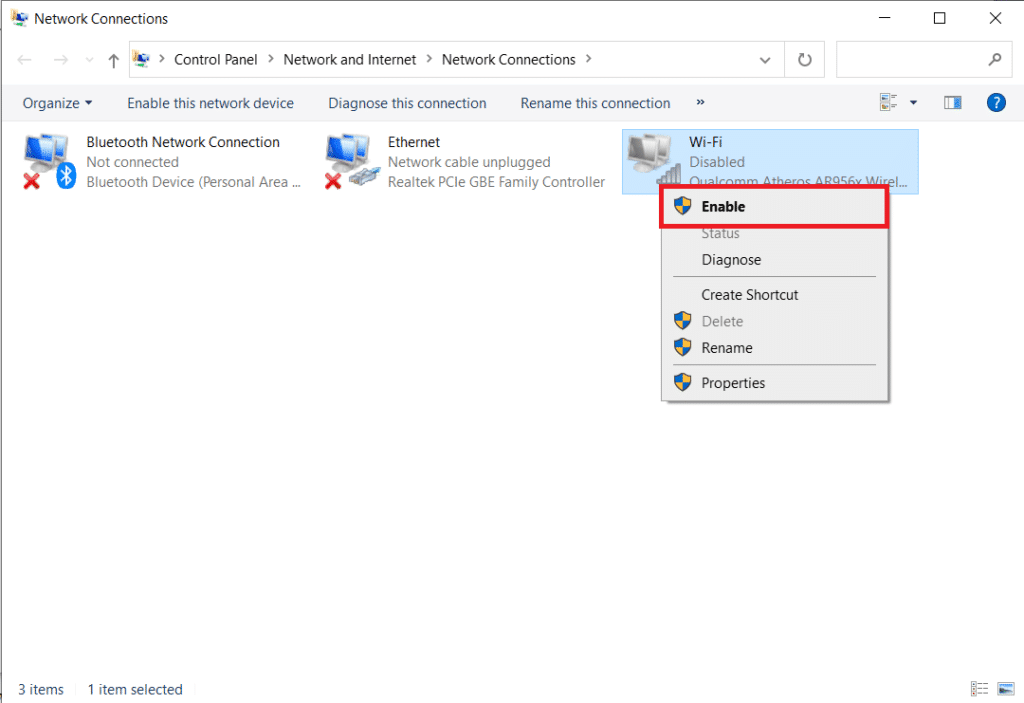
1B. Utiliser un câble Ethernet
La prochaine chose que vous pouvez faire est d'utiliser un câble Ethernet au cas où vous utiliseriez une Smart TV pour diffuser Amazon Prime Video. L'utilisation d'un câble Ethernet pour connecter votre Smart TV à votre routeur vous aidera à fournir une vitesse Internet plus élevée pour votre compte Prime Video et à diffuser du contenu sans mise en mémoire tampon.
1C. Redémarrez le routeur Wi-Fi
Vous pouvez également effectuer un cycle d'alimentation simple sur votre routeur Wi-Fi pour résoudre le bégaiement d'Amazon Prime Video en raison de problèmes Internet. L'exécution d'un cycle d'alimentation effacera également le cache temporaire et le problème de réseau, le cas échéant. Pour effectuer un cycle d'alimentation sur votre routeur Wi-Fi, suivez les étapes ci-dessous :
1. Tout d'abord, éteignez votre routeur et attendez que les voyants LED s'éteignent.

2. Maintenant, débranchez les câbles d'alimentation du routeur.
3. Ensuite, attendez environ 30 secondes , puis rebranchez les câbles d'alimentation sur le routeur.
4. Enfin, allumez le routeur et vérifiez si les problèmes de mise en mémoire tampon ont été résolus.
Méthode 2 : Redémarrez l'application Amazon Prime
La prochaine solution possible pour réparer le streaming lent d'Amazon Prime consiste à redémarrer l'application Amazon Prime sur votre appareil. Souvent, des services comme Amazon peuvent interférer avec l'application de bureau Prime Video, ce qui peut entraîner une erreur de mise en mémoire tampon d'Amazon Prime Video. Par conséquent, pour résoudre ce problème, vous pouvez essayer de fermer l'application à partir du gestionnaire de tâches en mettant fin à tous les processus. Pour ce faire, vous pouvez consulter notre guide sur Comment terminer une tâche dans Windows 10 pour redémarrer l'application Amazon Prime.
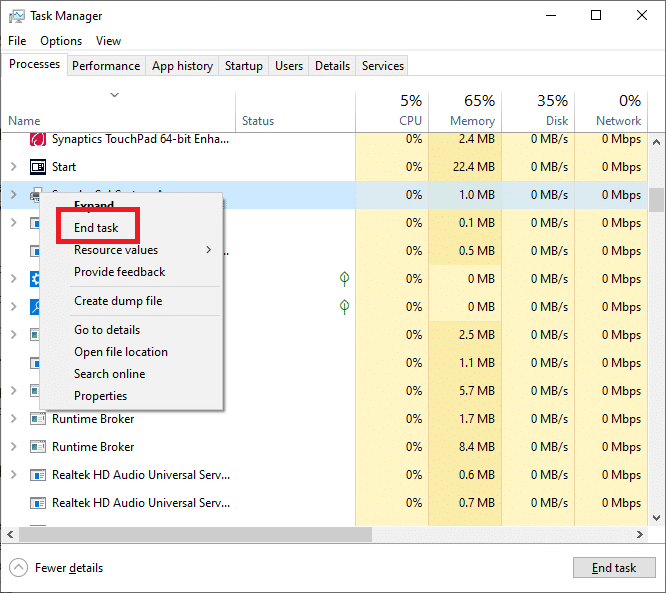
Lisez également: Comment réinitialiser la broche vidéo Amazon Prime
Méthode 3 : Mettre à jour l'application Amazon Prime
Si vous avez résolu les problèmes Internet sur votre appareil et que vous rencontrez toujours une erreur de mise en mémoire tampon Amazon Prime Video, vous devez essayer de mettre à jour l'application Prime Video . Alors que sur de nombreux appareils, l'application est connue pour se mettre à jour, sur d'autres appareils tels que les PC, vous devrez peut-être la mettre à jour manuellement pour résoudre tout problème de mise en mémoire tampon avec son contenu. Pour mettre à jour Amazon Prime Video sur votre PC Windows, suivez les instructions ci-dessous :
1. Ouvrez l'application Microsoft Store sur votre PC Windows.
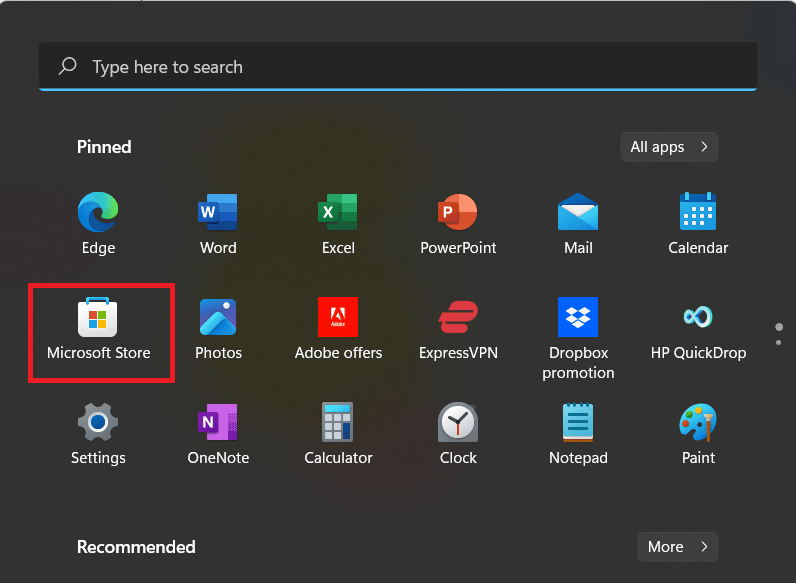
2. Ouvrez la section Bibliothèque du Store.
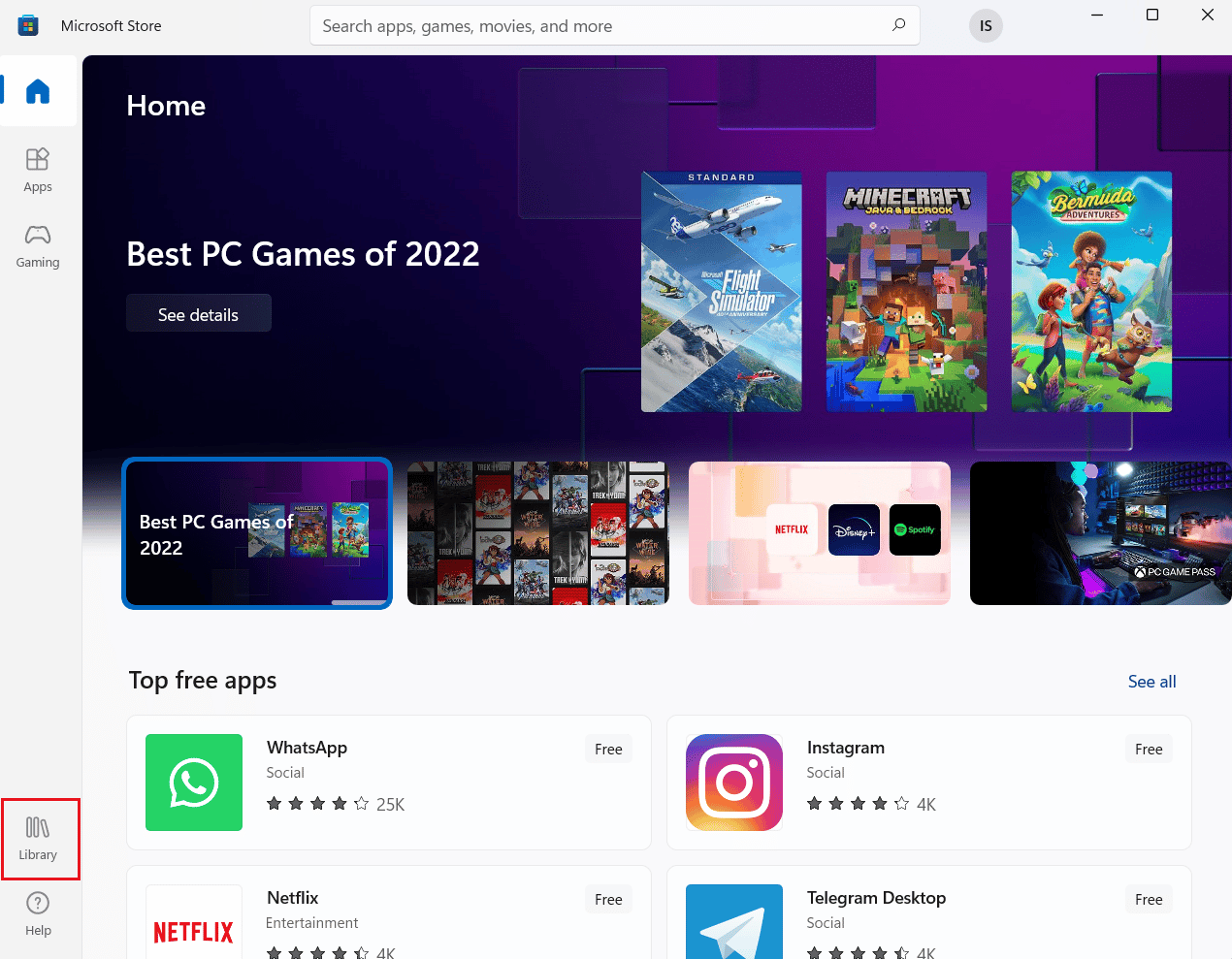
3. Cliquez sur Obtenir les mises à jour pour télécharger la dernière version de Prime Video, si disponible.
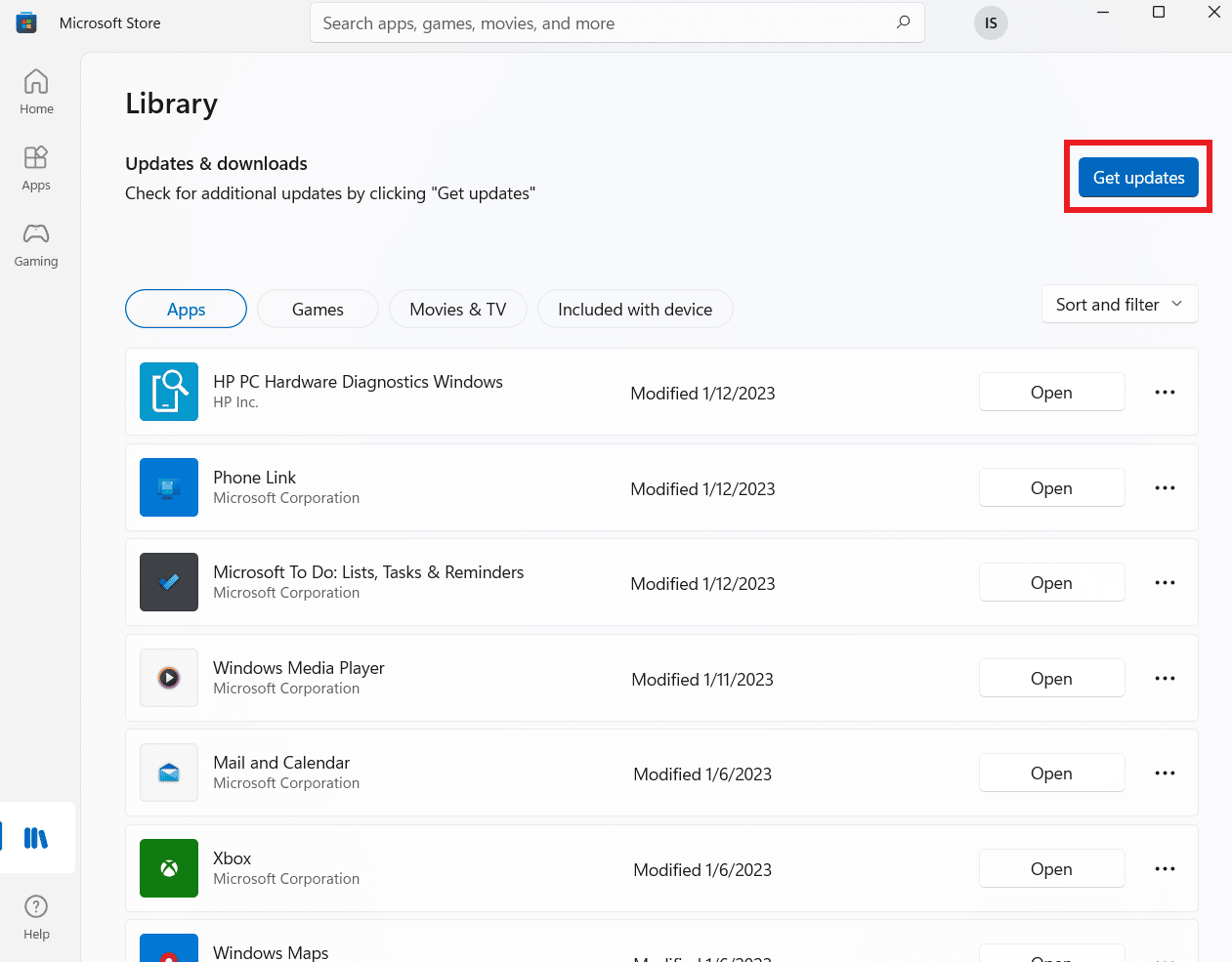

Méthode 4 : Télécharger du contenu sur un compte Amazon
Si les problèmes de réseau ont tendance à persister et vous empêchent de regarder la diffusion ininterrompue de films et d'émissions sur Amazon Prime Video, vous pouvez télécharger le contenu que vous souhaitez regarder sur votre compte Amazon. Cela vous permettra de regarder le contenu téléchargé sans Internet à tout moment et évitera également le gel d'Amazon Prime Video. Pour en savoir plus sur la façon de télécharger du contenu sur Amazon Prime, suivez les étapes ci-dessous :
1. Lancez l'application Amazon Prime Video sur votre appareil et sélectionnez l' émission ou le film que vous souhaitez télécharger.
2. Maintenant, cliquez sur l'option Télécharger sous la section Détails .
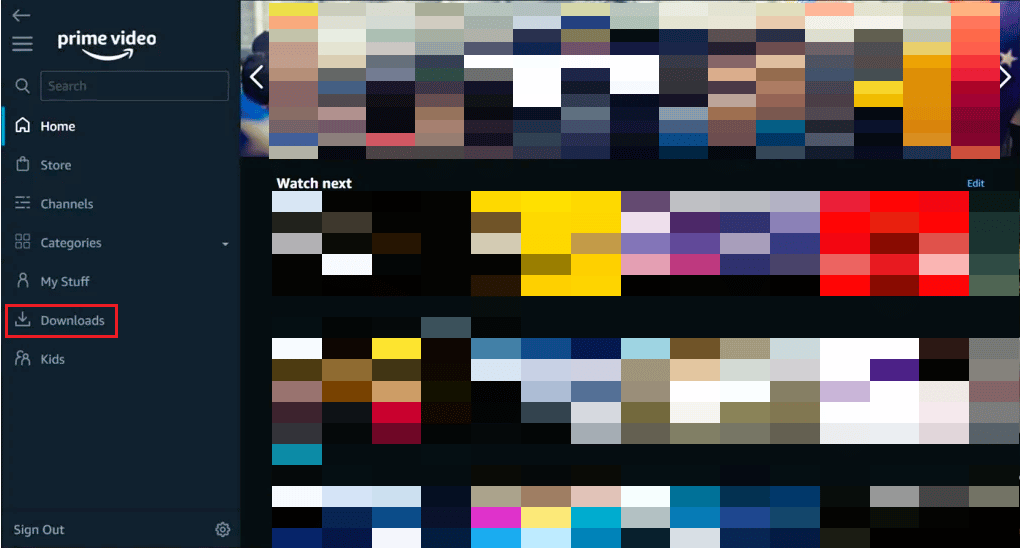
3. Ensuite, confirmez l' emplacement du contenu enregistré et sélectionnez la résolution .
4. Maintenant, confirmez le processus en cliquant sur Démarrer le téléchargement .
Le contenu sera automatiquement enregistré, vous permettant de le regarder plus tard sans mise en mémoire tampon.
Lisez aussi : Comment pouvez-vous récupérer votre compte Amazon
Méthode 5 : Ajuster la qualité du streaming vidéo Prime
Si votre application Prime Video utilise une haute qualité pour diffuser du contenu sur votre appareil, vous êtes vulnérable aux problèmes de bégaiement d'Amazon Prime Video. Par conséquent, si vous essayez de diffuser le contenu de l'application en qualité 4K HD, vous devez l'ajuster et diminuer la qualité de diffusion pour éviter l'erreur de diffusion lente d'Amazon Prime.
1. Lancez l'application Amazon Prime Video .
2. Maintenant, lancez le menu de l'application .
3. Ensuite, ouvrez les paramètres de l'application.
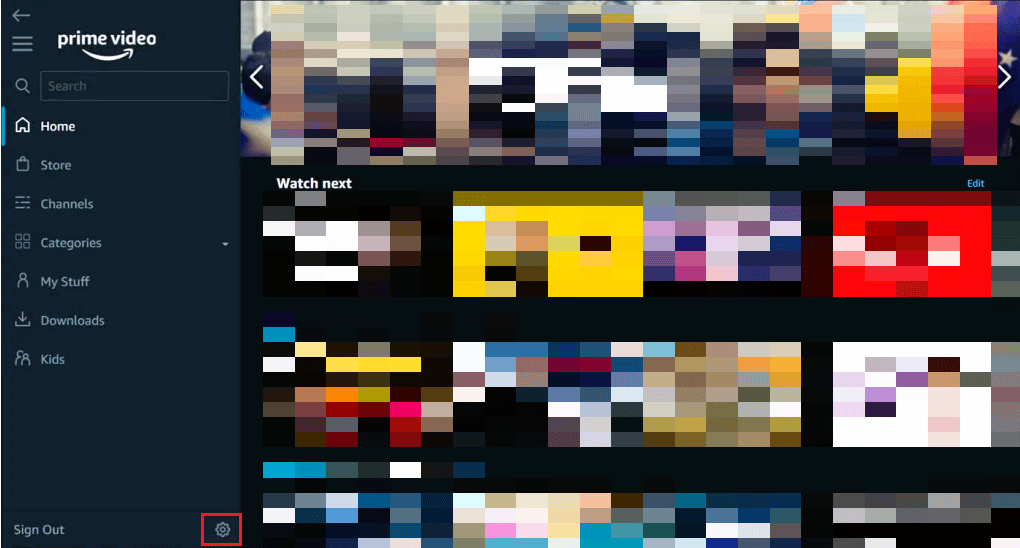
4. Sélectionnez Stream and Download et cliquez sur Streaming Quality et Download Quality .
5. Ensuite, réglez la qualité sur un niveau inférieur .
Une fois que vous avez mis à jour les nouveaux paramètres de résolution, vérifiez si l'erreur de blocage a été corrigée.
Méthode 6 : Effacer le cache de l'application Amazon Prime
Afin de savoir comment réparer la mise en mémoire tampon d'Amazon Prime, vous devez effacer le cache de l'application Amazon Prime de votre appareil. Effacer les fichiers de cache de l'application aidera à se débarrasser des bogues qui causent l'erreur de mise en mémoire tampon dans le logiciel. De plus, vous libérerez beaucoup d'espace de l'application, laissant moins de fichiers défectueux dans l'application. Alors, effacez le cache de l'application Amazon Prime sur votre smart TV en suivant les étapes ci-dessous :
1. Pour commencer, appuyez sur la Bouton d'accueil de votre télécommande Smart TV.
2. Maintenant, allez dans la section Paramètres .
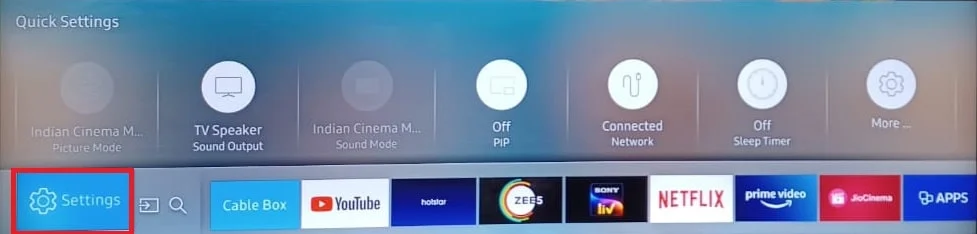
3. Lancez la section Applications et sélectionnez Applications système .
4. Sélectionnez l'application Amazon Prime Video .
5. Maintenant, sélectionnez Effacer le cache pour effacer les fichiers de cache de votre compte Amazon.
Lisez aussi: Comment puis-je annuler l'abonnement Starz sur Amazon
Méthode 7 : désactiver le VPN ou le proxy
Le réseau privé virtuel, également appelé VPN ou serveurs proxy de votre appareil, peut également entraîner une erreur de diffusion lente d'Amazon Prime. Ces serveurs peuvent être détectés par les serveurs de région et il peut y avoir une interférence avec la diffusion de contenu en raison d'une faible latence ou d'une diffusion de contenu géo-restreinte. Dans un tel scénario, il est préférable de désactiver ces serveurs sur votre PC Windows. Vous pouvez en savoir plus sur Comment désactiver le VPN et le proxy sur Windows 10 avec notre guide.
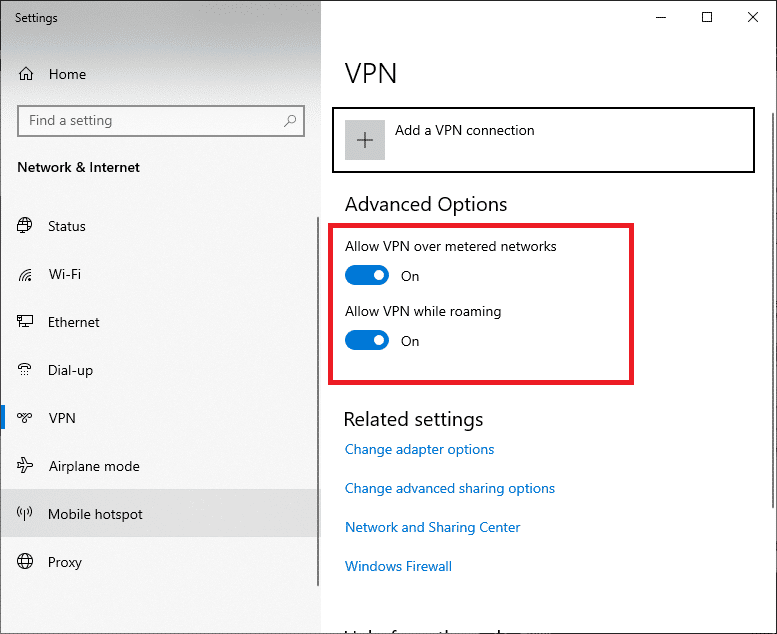
Méthode 8 : mettre à jour les paramètres DNS
Vous pouvez également utiliser les paramètres DNS de votre appareil pour résoudre le problème de mise en mémoire tampon d'Amazon Prime Video. L'adresse DNS de Google sur votre ordinateur fonctionne comme un serveur de noms de domaine public dans le monde entier par Google lui-même. Par conséquent, des problèmes tels que la connectivité Internet, la mise en mémoire tampon du streaming et la connectivité du serveur peuvent être résolus facilement. Vous pouvez modifier les paramètres DNS sur votre PC à l'aide de notre guide sur 3 façons de modifier les paramètres DNS sur Windows 10.
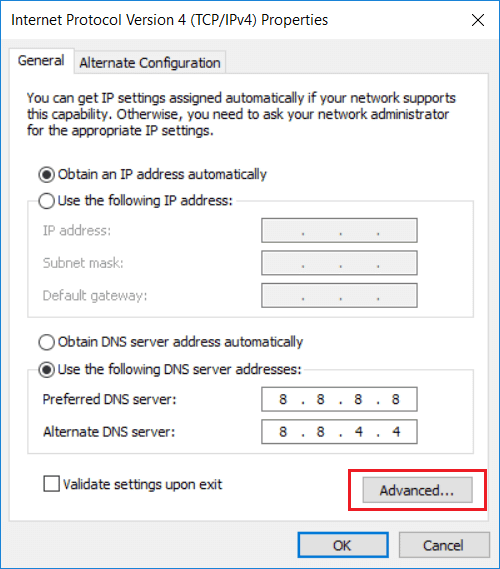
Lisez également : Réparez votre ordinateur semble être correctement configuré mais DNS ne répond pas dans Windows 10
Méthode 9 : Réinstaller l'application Amazon Prime Video
L'une des dernières solutions, afin de savoir comment réparer la mise en mémoire tampon d'Amazon Prime, consiste à réinstaller l'application sur votre ordinateur . La réinstallation de l'application vous aidera à vous débarrasser des fichiers ou des données corrompus qui pourraient interférer avec le contenu de l'application. Alors, effectuez le processus de réinstallation de Prime Video en suivant les étapes ci-dessous :
1. Lancez les paramètres Windows en appuyant simultanément sur les touches Win + I.
2. Maintenant, ouvrez la section Applications .
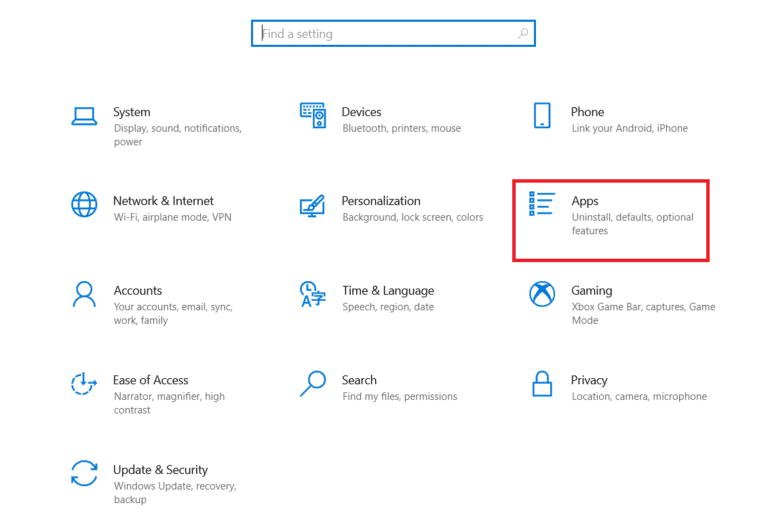
3. Ensuite, recherchez l'application Amazon Prime Video dans la liste et cliquez sur Désinstaller .
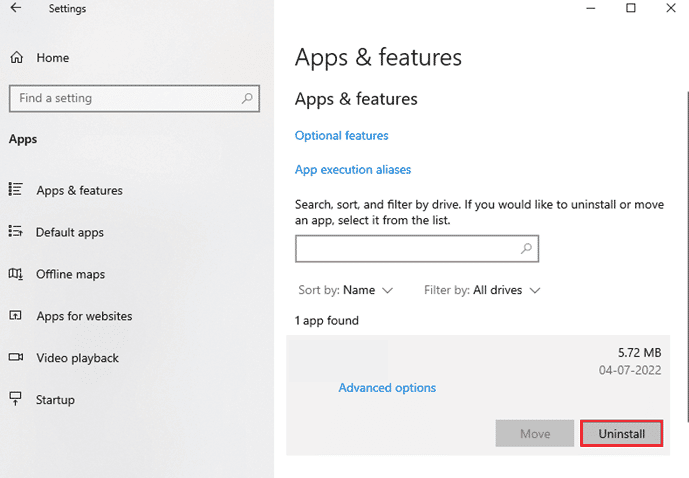
4. Confirmez le processus de désinstallation et redémarrez le PC.
5. Maintenant, lancez le Microsoft Store .
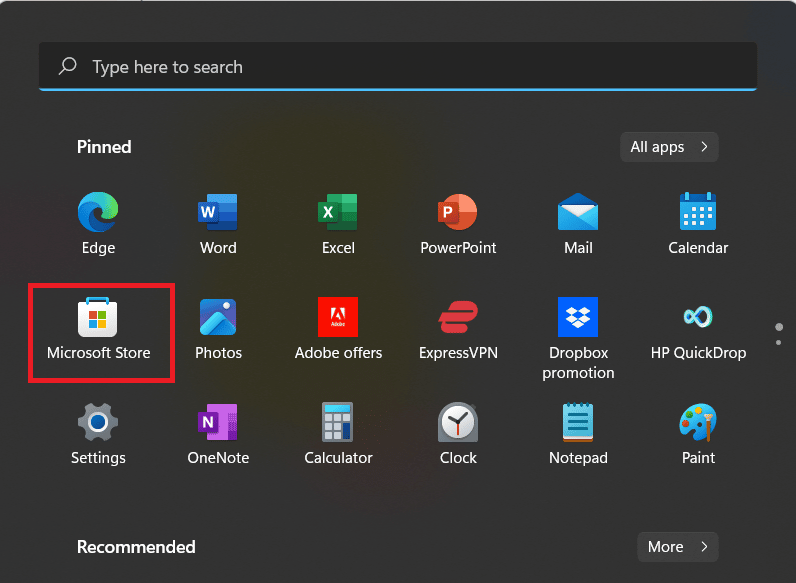
6. Dans la barre de recherche, saisissez Amazon Prime Video .
7. Cliquez sur Obtenir pour télécharger Prime Video pour Windows.
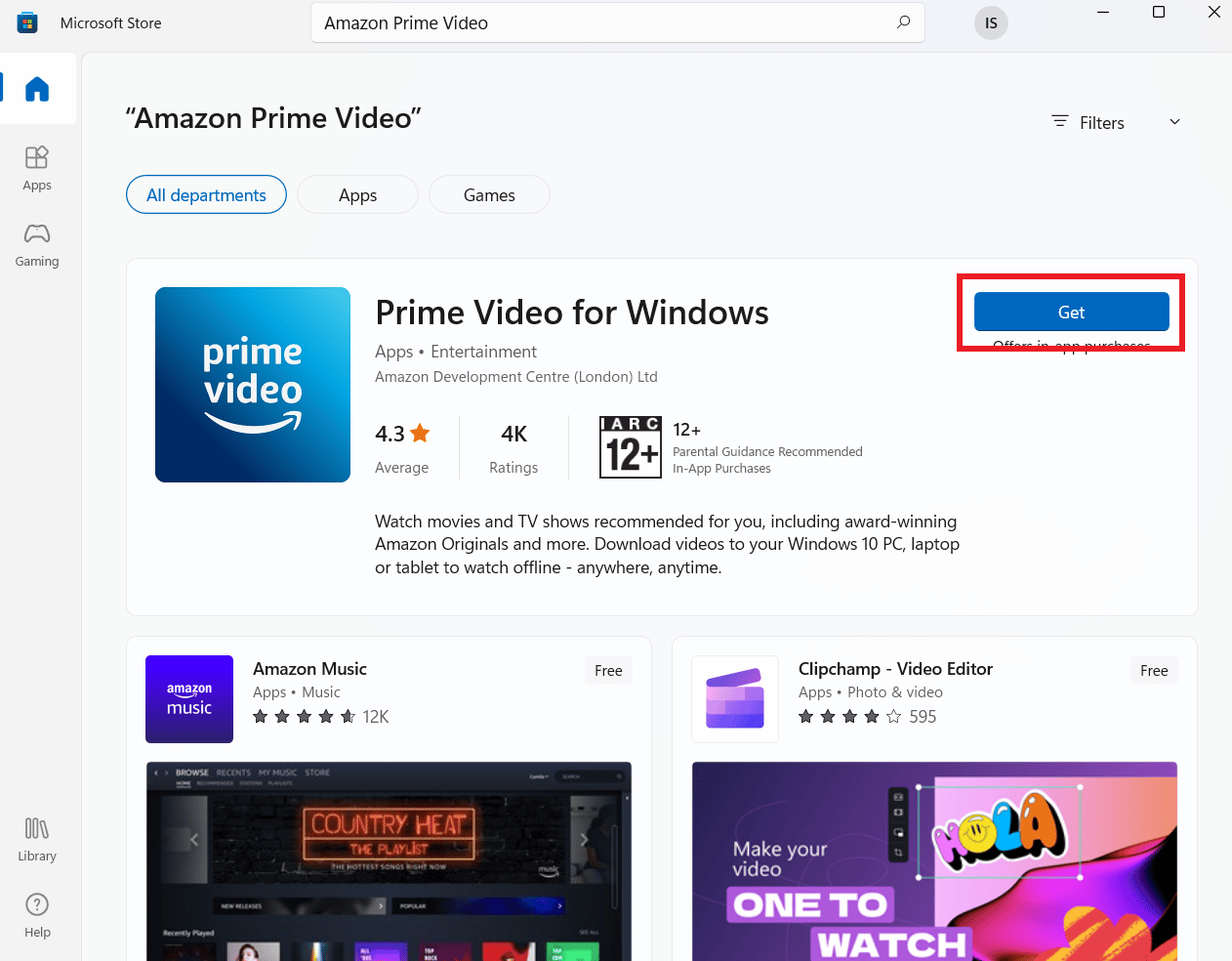
Méthode 10 : Contacter le support Prime Video
Enfin, vous pouvez contacter l'aide professionnelle du support Prime Video si vous n'avez toujours pas réussi à résoudre le blocage d'Amazon Prime Video. Il peut y avoir des problèmes de réseau de diffusion de contenu (CDN) dans votre région qui ne peuvent être résolus qu'avec l'assistance technique. Alors, contactez les professionnels et demandez à l'agent de résoudre le problème de streaming lent d'Amazon Prime dès que possible.
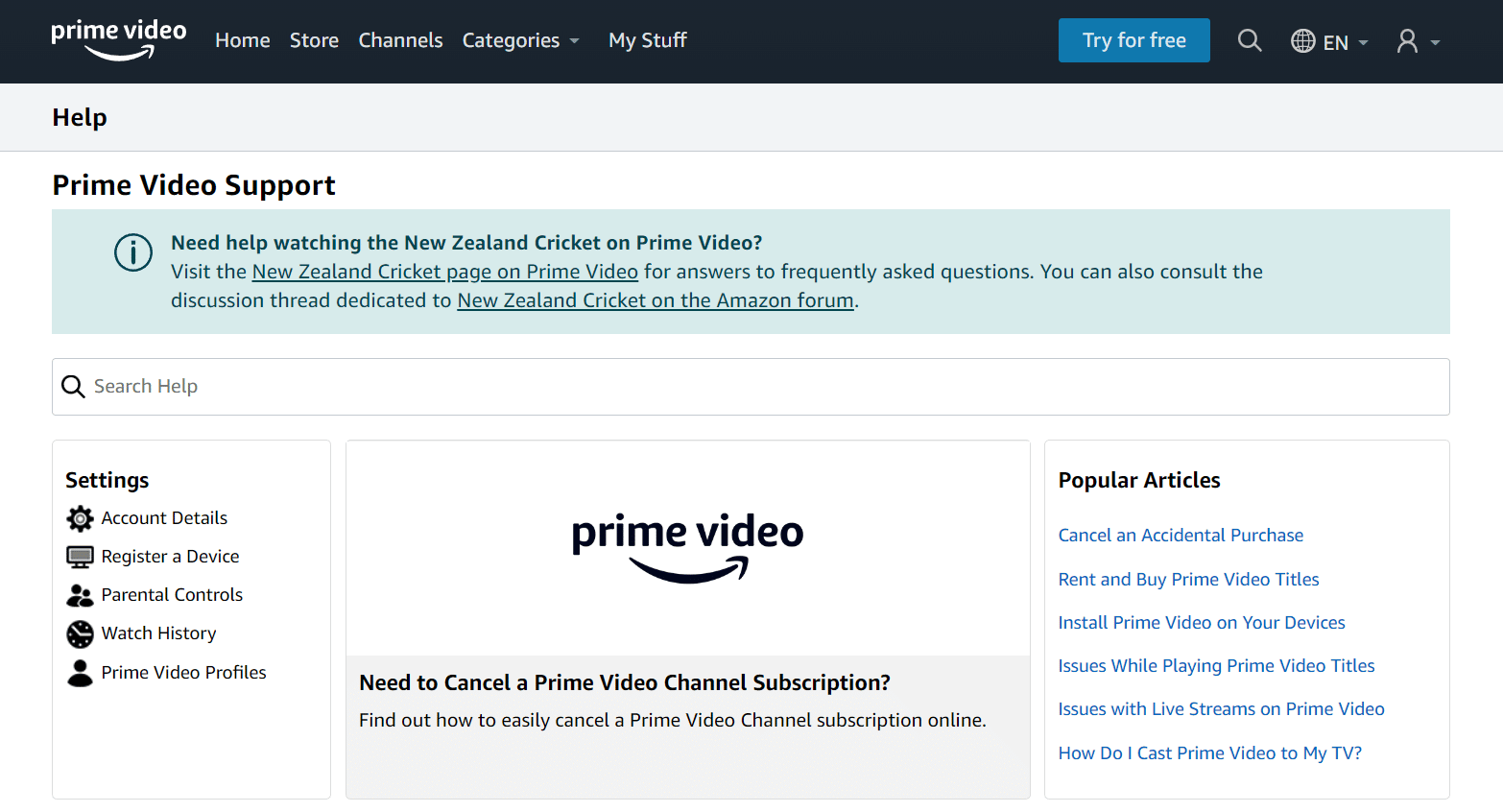
Recommandé:
- Qu'est-ce que la carte TF et en quoi est-elle différente de la carte SD ?
- Qui est mieux Siri ou Alexa ?
- Combien coûte Paramount Plus sur Amazon Prime
- Comment puis-je annuler l'abonnement à Prime Video Channel
Cela nous amène à la fin de notre guide sur la mise en mémoire tampon d'Amazon Prime Video . Nous espérons que nous avons pu répondre à toutes vos questions et doutes connexes dans la documentation. Si vous avez d'autres questions à poser ou des suggestions à donner, veuillez laisser vos commentaires ci-dessous.
